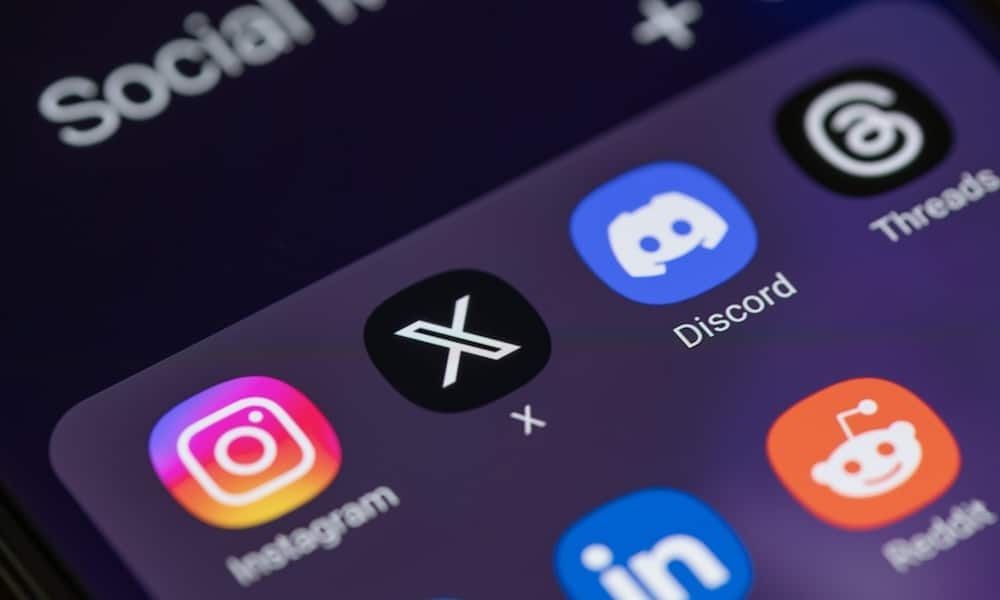Cum să Limitați lățimea de bandă a sistemului Windows 10 și a aplicației
Microsoft Ferestre Din 10 / / March 17, 2020
Ultima actualizare la

Este posibil să fie necesar să limitezi cantitatea de aplicație lățime de bandă și actualizări de sistem utilizate, iar Windows 10 Fall Creators Update vă permite să faceți exact asta.
Întotdeauna doriți să primiți cele mai recente actualizări ale sistemului pentru sistemul dvs. Windows 10. Și, atunci când vine vorba de aplicații, trebuie să le mențineți la fel de actualizate. Windows optimizează cantitatea de lățime de bandă pe care o folosește sistemul dvs. pentru actualizări în mod implicit, dar poate doriți să reglați fiecare mașină de la caz la caz. Actualizare creatori de toamnă are opțiuni care vă permit să gestionați lățimea de bandă pentru actualizare.
Locuiesc în pădure și sunt norocos să obțin viteze DSL pe care le fac (sunt jenante mici). Unul dintre laptopurile mele de testare se află în programul Insider, iar actualizările au dimensiunea GB. Când o nouă versiune se descarcă pe acea mașină, alte dispozitive precum Apple TV și alte laptopuri încetinesc destul de mult. Deoarece a redus lățimea de bandă pentru acele actualizări ale acelui sistem, acesta continuă să actualizeze și nu interferează cu alte activități online.
Limitați lățimea de bandă pentru actualizările Windows 10
Există câteva moduri diferite de a accelera manual viteza de descărcare și încărcare, în timp ce vă mențineți actualizările sistemului și aplicației. Cel mai simplu mod este să atingeți tasta Windows și tip:optimizare livrare și apăsați Enter sau alegeți opțiunea de setări din partea de sus.
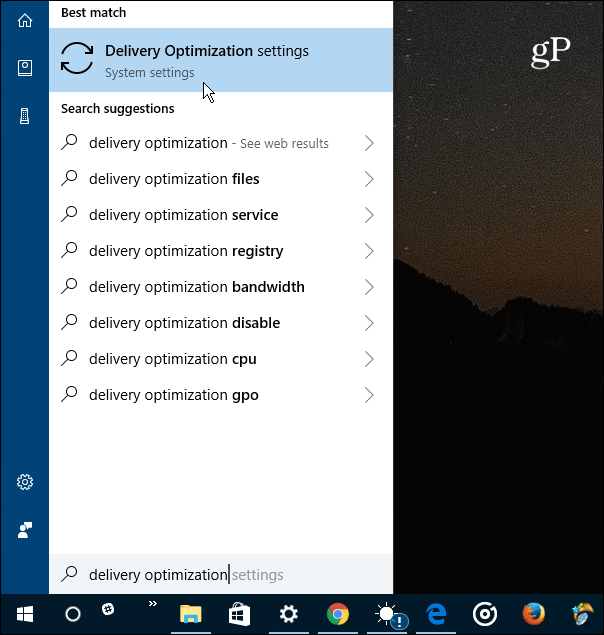
În pagina Optimizare livrare care apare, selectați linkul Opțiuni avansate.
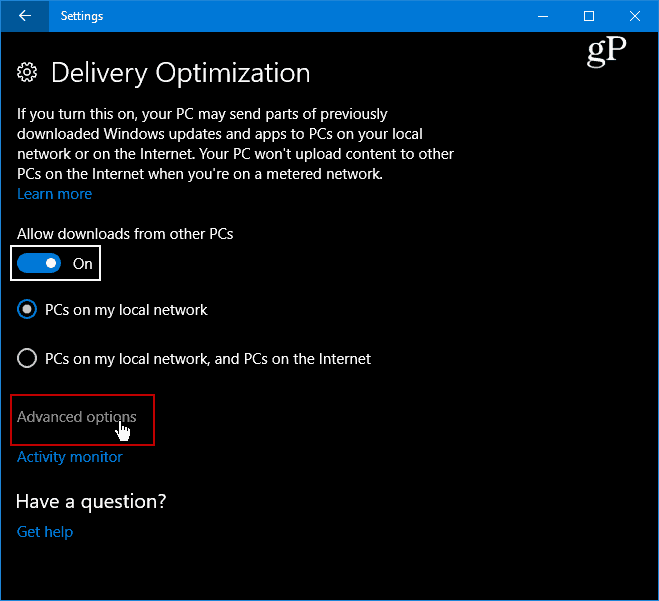
Acum veți avea acces la mai multe opțiuni avansate care vă permit să setați limite pentru setările de încărcare și descărcare. Verificați pur și simplu cele pe care doriți să le accelerați și reglați glisorul în consecință. Rețineți că setarea de încărcare este utilizată pentru a regla viteza cu care acest computer va actualiza alte PC-uri pe Internet. De asemenea, puteți activa o limită pentru limitele de încărcare lunare.
Pentru mai multe, citiți articolul nostru despre utilizare Optimizare livrare Windows Update pentru a actualiza alte computere.
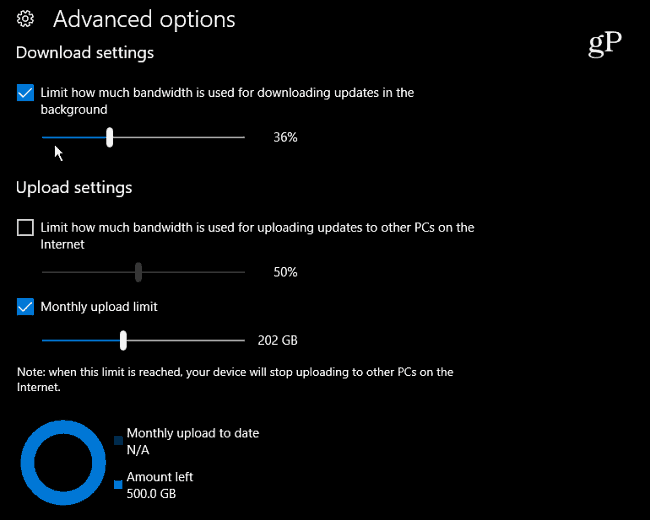
Rețineți că puteți examina, de asemenea, Monitorul de activități pentru a determina cum să setați limitele de lățime de bandă. Din pagina „Optimizare livrare” selectați linkul Monitor de activitate. Veți vedea ecranul de mai jos care afișează atât statistici despre descărcare cât și despre încărcare pentru luna respectivă.
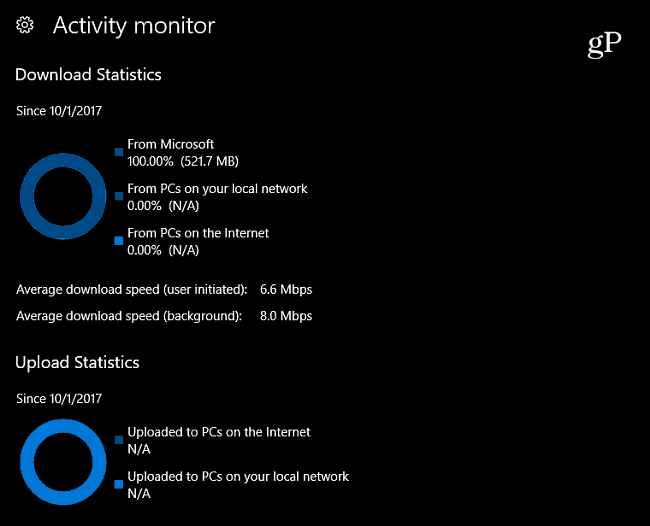
Dacă mai executați Windows 10 Pro (versiunea 1703), puteți gestiona lățimea de bandă pentru actualizare prin Politica de grup. Mergeți la următoarea cale:
Configurare computer> Șabloane administrative> Componente Windows> Optimizare livrare
Apoi, setați manual setările de lățime maximă de lățime de bandă și încărcare maximă de lățime de bandă
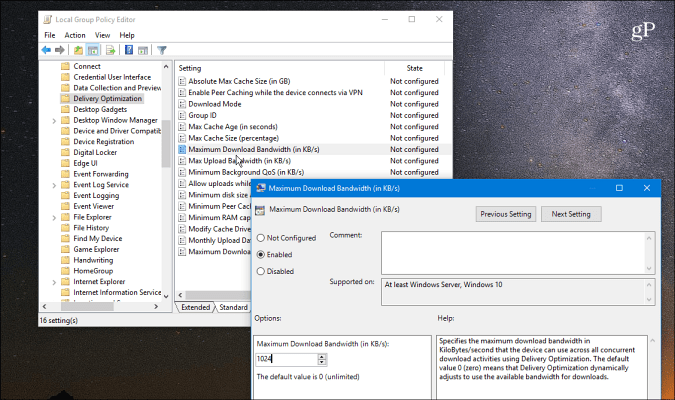
Uneori, poate doriți să limitați lățimea de bandă la anumite aparate Windows 10 din rețeaua dvs. din mai multe motive. Poate vă aflați într-o situație cu o conexiune lentă sau limitată. Sau poate aveți anumite dispozitive în rețeaua dvs. unde lățimea de bandă este o prioritate mai mare decât altele. Oricare ar fi motivul, aceste noi setări în Windows 10 Fall Creators Update facilitează gestionarea acesteia mult mai ușoară.
Vorbind despre limitarea lățimii de bandă în Windows 10, consultați articolul nostru despre cum să faceți limitați utilizarea datelor de Windows 10 printr-o conexiune contorizată. Pentru mai multe sfaturi și sfaturi despre soluționarea problemelor, consultați site-ul nostru Windows 10 Forumuri.